Cet article a été rédigé avec la collaboration de nos éditeurs(trices) et chercheurs(euses) qualifiés(es) pour garantir l'exactitude et l'exhaustivité du contenu.
L'équipe de gestion du contenu de wikiHow examine soigneusement le travail de l'équipe éditoriale afin de s'assurer que chaque article est en conformité avec nos standards de haute qualité.
Cet article a été consulté 26 899 fois.
Vous pouvez exporter une vidéo iMovie haute définition en un fichier sur votre machine ou sur un service comme YouTube. Du moment que vous commencez avec une vidéo d'excellente qualité, vous pourrez choisir entre 3 résolutions HD pour obtenir exactement le résultat que vous recherchez.
Étapes
Méthode 1
Méthode 1 sur 2:Exporter une vidéo HD sur macOS
-
1Ouvrez iMovie. Utilisez cette méthode si vous voulez exporter une vidéo HD vers un dossier sur votre Mac. Une fois la vidéo exportée, vous pourrez la visionner et la partager comme vous voudrez.
-
2Cliquez sur la vidéo que vous voulez exporter. Sélectionnez la vidéo dans le panneau « Bibliothèques ».
-
3Sélectionnez Fichier. Ce menu se trouve en haut de l'écran.
-
4Cliquez sur Partager [1] .
-
5Sélectionnez Fichier. Cette option se trouve dans le menu Partager.
- Si vous voulez partager votre vidéo directement sur un site web, cliquez sur le nom du site en question (Facebook, YouTube, Vimeo, etc.).
-
6Tapez un nom pour votre vidéo. Dans le champ de texte dédié, tapez le nom que vous voulez donner à votre vidéo.
- Si vous partagez la vidéo sur un site web, ce texte deviendra le titre de la vidéo.
-
7Tapez quelques étiquettes dans le champ Étiquettes. Cette étape est utile si vous partagez votre vidéo sur YouTube ou Vimeo et voulez que les autres la trouvent facilement.
-
8Cliquez sur le menu Résolution pour choisir une résolution. Choisissez 720 p,
1 080 p ou 4k pour la haute définition. Ces options ne sont pas toutes disponibles pour toutes les vidéos, car vous ne pouvez pas exporter une vidéo de basse qualité en haute définition [2] .- Le 720 p est de la haute définition en 1 280 x 720 pixels. Choisissez cette option pour un fichier de haute qualité qui se transfère rapidement et n'occupe pas beaucoup d'espace disque.
- Le 1 080 p est de la haute définition en 1 920 x 1 080 pixels (5 fois la qualité du
720 p). Vous aurez un fichier plus volumineux avec un temps de transfert plus long qu'avec le 720 p. - La 4k est l'ultra haute définition (UHD) en 4 096 x 2 160 pixels. Elle offre une qualité 4 fois supérieure au 1 080 p donc attendez-vous à un fichier volumineux et à un temps de transfert plus long.
-
9Réglez d'autres paramètres si vous partagez votre vidéo sur un site web. Si vous l'exportez en un fichier, vous pouvez sauter cette étape.
- Cliquez sur le menu Catégories pour choisir une catégorie YouTube.
- Sélectionnez Visible par ou Privée pour configurer la confidentialité.
-
10Cliquez sur le menu Qualité pour régler la qualité de votre vidéo. Vous ne verrez pas cette option si vous partagez votre vidéo sur un site web. Pour savoir comment chaque réglage affecte la taille du fichier, cliquez sur une option pour voir la taille du fichier sous l'aperçu [3] .
- Choisir Élevée vous donnera la meilleure qualité sans rendre le fichier trop volumineux.
- Choisir Optimale utilisera ProRes, qui est la qualité professionnelle. Le fichier sera très volumineux.
-
11Sélectionnez Compresser pour choisir le taux de compression. Cette option n'est visible que si vous exportez votre vidéo en fichier.
- Choisissez Plus rapide si la taille du fichier vous fait peur. La qualité ne sera pas aussi bonne, mais elle restera meilleure que le SD (standard).
- Choisissez Qualité optimale si vous préférez la qualité audio et vidéo la plus claire possible et que la taille de fichier ne vous fait pas peur.
-
12Cliquez sur Suivant.
- Si vous partagez votre vidéo sur un site web, il vous sera demandé d'entrer vos informations de compte pour ce site. Suivez les instructions pour vous connecter et terminer le transfert. À la fin du transfert, vous verrez « Partage réussi ».
-
13Tapez un nom pour la vidéo. Dans le champ Enregistrer sous, tapez le nom que vous voulez donner à la vidéo.
-
14Ouvrez le dossier où vous voulez sauvegarder le fichier. Sauvegardez le fichier dans un dossier facile à retenir, comme Documents ou Bureau. Vous pourrez le retrouver facilement quand vous voudrez le transférer sur YouTube, le graver sur un DVD, etc.
-
15Cliquez sur Enregistrer. Après quelques instants, vous retrouverez la version HD de votre film dans le dossier que vous avez choisi [4] .
- Maintenant que la vidéo est sauvegardée en tant que fichier HD sur votre ordinateur, vous pourrez la transférer sur des sites comme Facebook, LinkedIn, Google Drive, Dropbox et n'importe quel autre site qui accepte les vidéos haute définition.
Publicité
Méthode 2
Méthode 2 sur 2:Exporter une vidéo iMovie sur iOS
-
1Ouvrez l'application iMovie sur votre iPhone ou votre iPad.
- Si vous êtes en train de modifier un projet, appuyez sur Terminé en haut à gauche et passez à la 4e étape.
-
2Appuyez sur Vidéos. Cette option se trouve en haut de l'écran.
-
3Sélectionnez la vidéo que vous voulez partager.
-
4Appuyez sur l'icône de partage. Elle se trouve en bas de l'écran et ressemble à un carré avec une flèche dirigée vers le haut.
-
5Sélectionnez une méthode de partage. Vous pouvez choisir une application avec laquelle partager votre vidéo ou un emplacement où vous voulez qu'elle soit sauvegardée.
- Par exemple, appuyez sur l'icône Facebook si vous voulez partager la vidéo sur Facebook.
- Si vous voulez sauvegarder la vidéo en tant que fichier sur votre iPhone ou votre iPad (vous pourrez toujours la partager plus tard), choisissez Enregistrer la vidéo.
-
6Suivez les instructions pour vous connecter. Si vous partagez votre vidéo sur une application comme Facebook ou YouTube, entrez vos informations de connexion comme indiqué sur les instructions qui s'affichent à l'écran.
-
7Sélectionnez une résolution HD. Choisissez entre 4k (ultra HD), 1 080 p (HD) et
720 p (HD). Notez que toutes les applications ou tous les services ne supportent pas les fichiers HD volumineux et vous ne verrez peut-être pas toutes ces options [5] .- Le 720 p correspond à 1 280 x 720 pixels. La taille du fichier restera petite, mais la vidéo sera de qualité HD.
- Le 1 080 p est la HD à 1 920 x 1 080 pixels (5 fois la qualité du 720 p). La sauvegarde ou le transfert prendra plus de temps qu'avec le 720 p.
- La 4k correspond à 4 096 x 2 160 pixels, ce qui est 4 fois la qualité du 1 080 p. Attendez-vous à un fichier plus volumineux et à un temps de transfert plus long.
-
8Suivez les indications à l'écran pour exporter la vidéo.
- Si vous utilisez YouTube ou Facebook, vous devrez probablement utiliser l'application ou le site web pour configurer des étiquettes et des descriptions.
Publicité
Conseils
- Si vous avez de la place sur votre disque dur, sauvegardez vos vidéos dans la meilleure qualité possible avant de les exporter en version de moindre qualité quand vous en aurez besoin.








































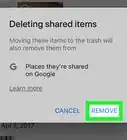

L'équipe de gestion du contenu de wikiHow examine soigneusement le travail de l'équipe éditoriale afin de s'assurer que chaque article est en conformité avec nos standards de haute qualité. Cet article a été consulté 26 899 fois.